- „Tcptrack“
- Nload
- „Iftop“
- Cbm
- Iperf
Šioje pamokoje paaiškinta, kaip išmatuoti interneto ryšio greitį naudojant skirtingus „Linux“ skirtus įrankius. Prieš pradedant naudotis šiais įrankiais, reikia išsiaiškinti keletą sąvokų, atsisiuntimo greitį, įkėlimo greitį ir vėlavimą. Šioje pamokoje daugiausia dėmesio skiriama atsisiuntimo greičiui.
Siuntimo greitis: atsisiuntimo greitis yra gaunantis greitis, paketų naudojamas greitis pasiekiant jūsų įrenginį, tai yra atitinkamas greitis, kai atsisiunčiate failus, žiūrite internetinius vaizdo įrašus ar lankotės svetainėse. Tai yra tinkamiausia priemonė namų vartotojams.
Įkėlimo greitis: įkėlimo greitis yra siuntimas greitis, greitis, nukreipiantis srautą iš jūsų įrenginio į kitą įrenginį internetu, tai greitis, kurį matote įkeliant vaizdus ar vaizdo įrašus į bet kurią svetainę ar per bet kurią ryšio programą. Paprastai interneto paslaugų teikėjai pateikia ypač mažą įkėlimo greitį, nebent mokate papildomai, tai ypač aktualu serveriams.
Vėlavimas: yra laikas, per kurį eismas praeina, kol atvyksta į paskirties vietą ir grįžta į jūsų įrenginį, tai nebūtinai yra susijęs su greičiu, nes dėl daugelio apynių ar tarpinių maršrutizatorių tarp jūsų įrenginio ir paskirties vietos gali atsirasti didelė vėlavimas, kiekvienas maršruto įrenginys turės savo vėlavimas, kaip paaiškinta „Traceroute“ su „Nmap“, jei pastebite mažą greitį tarp savo prietaiso ir konkretaus tikslo, problemą galite diagnozuoti būdami visą kelią atsekti maršrutą per internetą, bandydami rasti mažą tarpinį įrenginį, matuojantį delsą.
TCPTRACK
Pirmasis šioje pamokoje aprašytas įrankis yra tcptrack, kurį galima įdiegti „Debian“ ir „Ubuntu Linux“ paskirstymuose per apt, galite gauti „tcptrack“ kitiems „Linux“ paskirstymams adresu https: // pkgs.org / download / tcptrack.
Diegimas tcptrack „Debian“ ir „Ubuntu“:
apt install tcptrack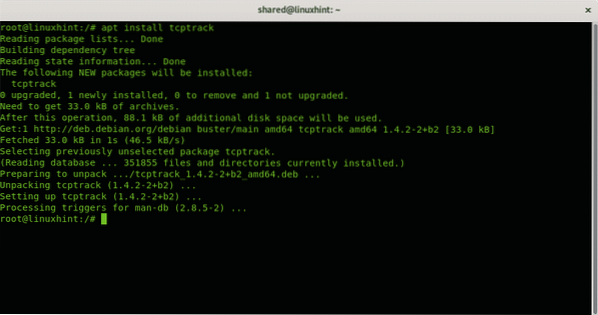
Naudodami „tcptrack“ turite nurodyti savo tinklo įrenginį su parinktimi -i. Mano atveju tinklo įrenginys yra wlp3s0, todėl paleidžiu:
tcptrack -i wlp3s0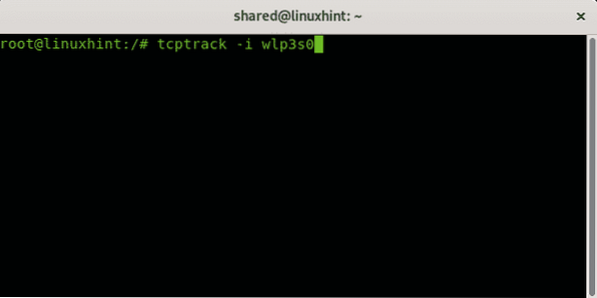
Tiesioginė išvestis:
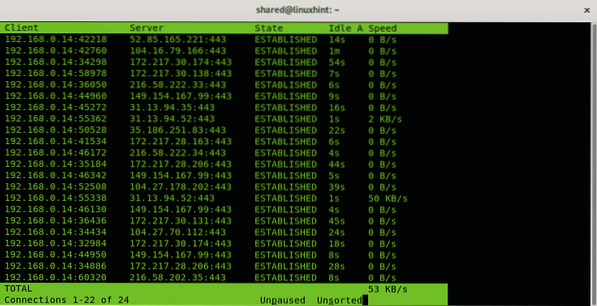
Tai dažniausiai yra svetainės, taip pat galite nurodyti prievadą, kuris ypač naudingas serveriams, norėdami nurodyti prievadą, tiesiog pridėkite parinktį uostas, šiame pavyzdyje parodyta tcptrack, matuojanti interneto ryšį 56254 prievade.
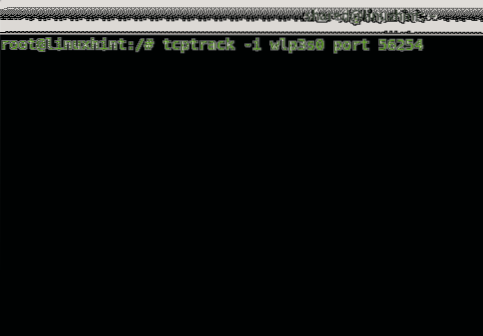
Tiesioginė išvestis:
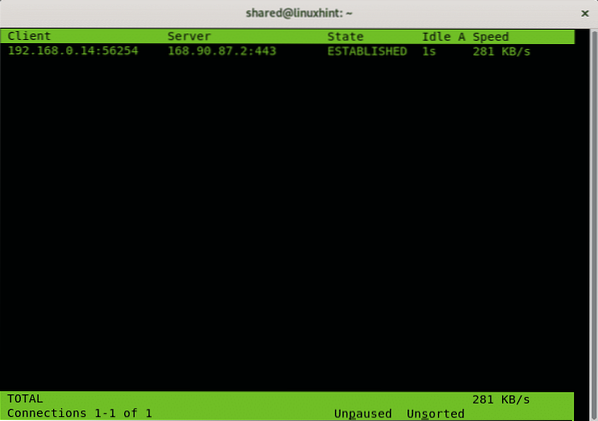
Su galimybe -d galite nurodyti tcptrack matuoti tik ryšius, sukurtus po to, kai tcptrack buvo paleistas.
tcptrack -d -i wlp3s0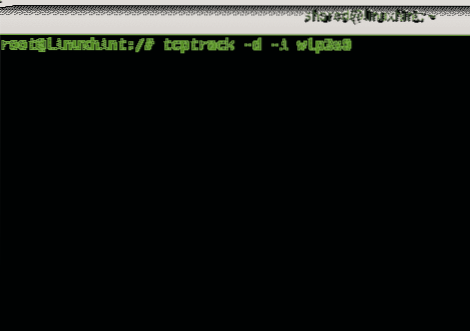
Tiesioginė išvestis:
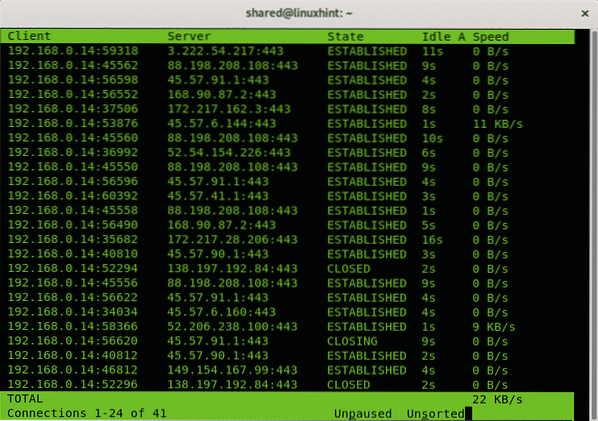
NEMOKAMA
„Nload“ yra dar viena priemonė, skirta stebėti tinklo srautą ir pralaidumo greitį, pvz., „Tcptrack“. Jį taip pat galima įdiegti per apt „Debian“ ir „Ubuntu Linux“ paskirstymuose, jis taip pat prieinamas kaip derva.gz kitiems paskirstymams adresu https: // sourceforge.net / projektai / nload /. „Nload“ privalumas yra tas, kad galite lengvai pamatyti gaunamą ir išeinantį srautą.
Norėdami įdiegti „nload“ „Debian“ arba „Ubuntu“ paleisti:
apt install nload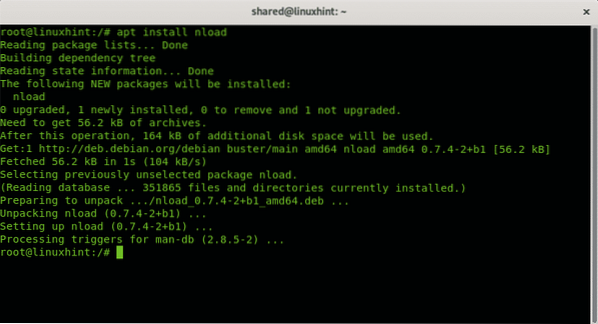
Norėdami paleisti „nload“, turite nurodyti tinklo įrenginį, pakeiskite wlp3s0 savo tinklo įrenginiu ir paleiskite jį taip, kaip parodyta šiame pavyzdyje:
nload wlp3s0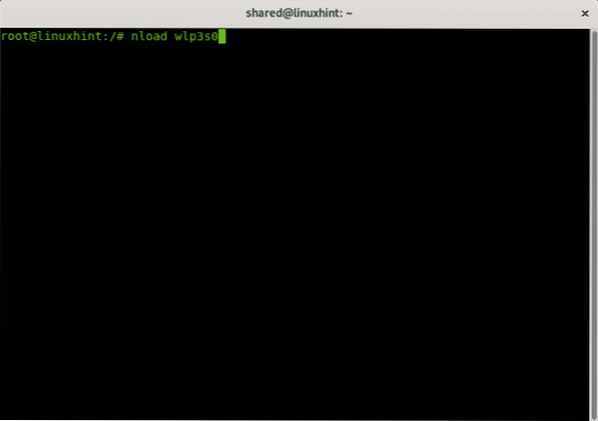
Tiesioginė išvestis:
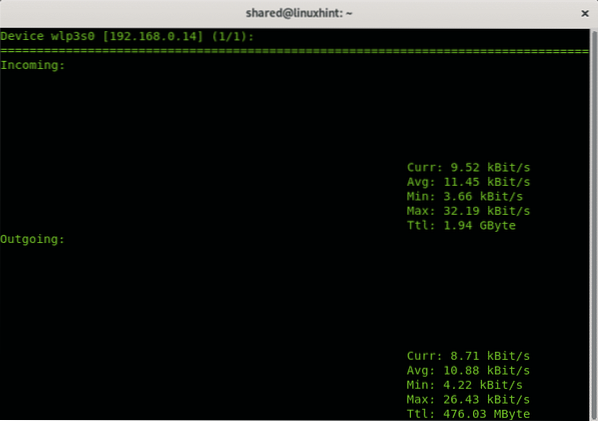
IFTOP
„Iftop“ yra dar vienas atvirojo kodo įrankis, prieinamas „Debian“ ir „Ubuntu“ saugyklose, jį galite atsisiųsti kitiems „Linux“ paskirstymams kaip dervą.gz adresu http: // www.buvusi papūga.com / pdw / iftop /.
apt įdiegti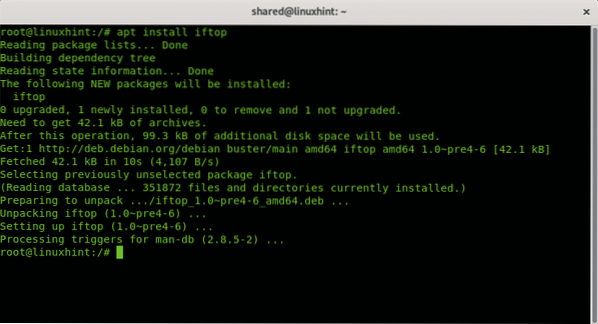
Norėdami paleisti „iftop“, paleiskite jį pridėdami parinktį -i apibrėžti savo tinklo kortelę, kaip parodyta šiame pavyzdyje:
iftop -i wlp3s0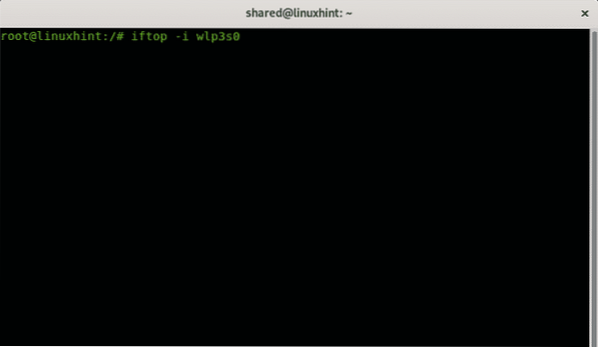
Tiesioginė išvestis:
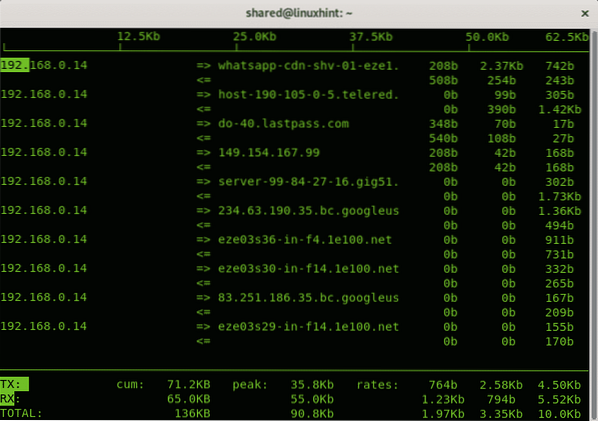
Apačioje galite pamatyti perduodamą srautą, (TX) ir gautą (RX), cum (kaupiamasis) rodo srautą nuo iftop vykdymo, didžiausius tarifus ir tarifus. Paskutinėje eilutėje (TOTAL) rodoma bendra kiekvieno paminėto vertė.
CBM
CBM yra dar vienas įrankis, prieinamas „Debian“ ir „Ubuntu Linux“ paskirstymų saugyklose, taip pat galite rasti jį kitiems paskirstymams adresu https: // github.com / prikelti-atvirojo kodo-projektai / CBM.
CBM yra spalvingas įrankis, kuris vienu metu gali rodyti visą tinklo sąsajų srautą, nediskriminuodamas ryšio, suteikdamas bendrą rezultatą.
Norėdami įdiegti „CBM“ „Debian“ arba „Ubuntu“ paleidime:
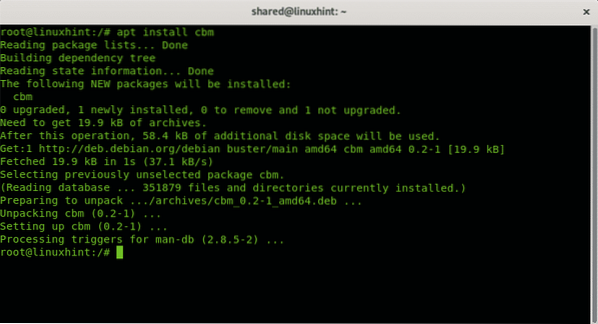 Tada tiesiog paleiskite be galimybių
Tada tiesiog paleiskite be galimybių
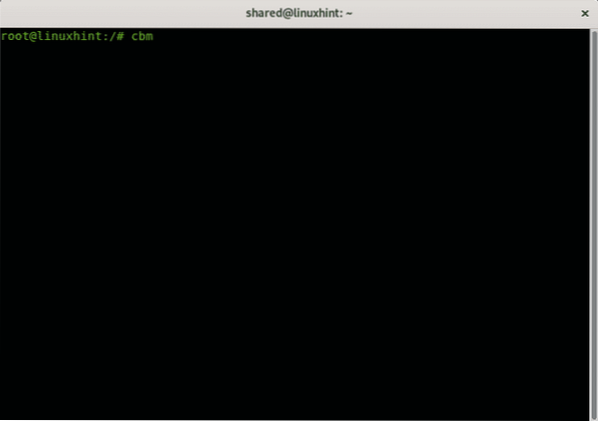
Cbm nereikia per daug paaiškinti, kiekviename stulpelyje aiškiai nurodoma, kaip ji veikia.
Norėdami peržiūrėti kiekvieną sąsajos IP adresą, galite naršyti skirtingose sąsajose naudodamiesi rodyklėmis.
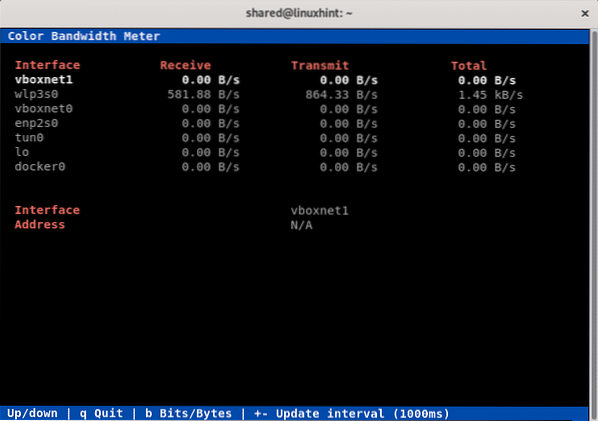
IPERF
„Iperf“ yra puikus testeris, leidžiantis išmatuoti pralaidumą tarp dviejų mazgų, palaiko TCP, UDP, SCTP, IPv4 ir IPv6, rodo laiką, nuostolius ir dar daugiau. „Iperf“ taip pat įtrauktas į „Debian“ ir „Ubuntu“ saugyklas, jis yra prieinamas kitiems paskirstymams adresu https: // iperf.fr /.
„Iperf“ turi būti įdiegta abiejuose įrenginiuose, kuriuose bus matuojamas ryšio greitis.
Norėdami įdiegti „Iperf“ „Debian“ arba „Ubuntu“ abiejuose kompiuteriuose:
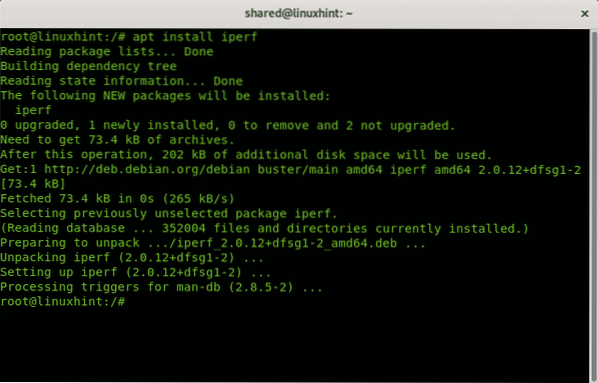
Tada paleiskite serverio įrenginį:
iperf -s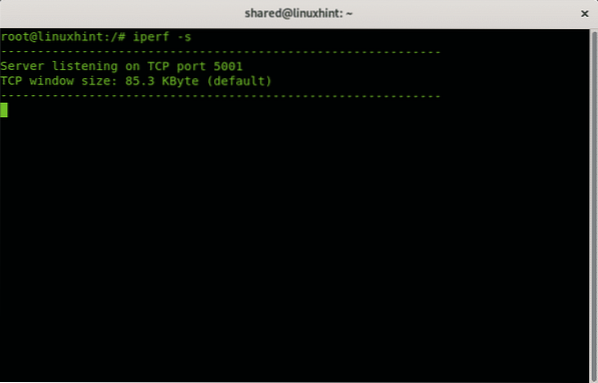
Nuo antrojo paleisto įrenginio:
iperf -c
Mano atveju tai būtų:
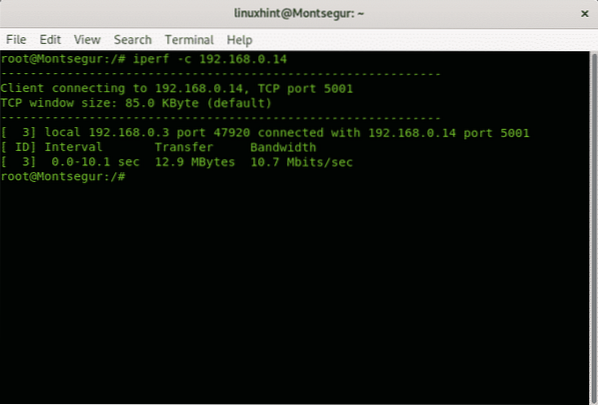
Čia labai rekomenduojamas labai išsamus straipsnis apie IPERF ir išsami Bamdebo Ghosho analizė. Tikiuosi, kad šis greičio monitorių aprašymas jums buvo naudingas, toliau laikykitės „LinuxHint“, kad gautumėte daugiau patarimų ir atnaujinimų sistemoje „Linux“.
Susiję straipsniai:
ethtool komandos ir pavyzdžiai
Kaip stebėti tinklo srautą naudojant internetinius tinklus
 Phenquestions
Phenquestions


